Особенности состава технических средств компьютера учитываются комплексом программ технического обслуживания (КТПО). Этот комплекс включает в свой состав наладочные, проверочные и диагностические тест- программы.
Наладочные программы обеспечивают автономную настройку и проверку отдельных устройств ЭВМ. Обычно они функционально независимы от программ ОС.
Проверочные тест-программы предназначены для периодически проводимых проверок правильности функционирования устройств, например после включения их в работу.
Диагностические программы используются в тех случаях, когда необходимо классифицировать отказ оборудования и локализовать место неисправности. Инициирование работы этих программ осуществляется обычно модулями ОС после фиксации сбоев и отказов аппаратуры контроля.
Проверочные тест-программы занимают особое место в КПТО. Их выполнение непосредственно перед вычислениями позволяет убедиться в исправности технических средств системы, а значит, повысить достоверность результатов обработки данных.
У IBM PC эти средства имеют своеобразную структурную и функциональную организацию. Часть, этих средств прописана в ПЗУ компьютера. При каждом включении ПК и перезагрузках производится ее предварительная проверка путем выполнения тестовой программы POST (Power On Set Test), состоящей из более десятка отдельных программных фрагментов. Последовательность проверок заключается в следующем.
Вначале проверяется работоспособность системного блока. Для этого все регистры машины «сбрасываются в нуль», и производится их последовательная проверка путем занесения отдельных констант, выполнения над ними простейших операций и сравнения результатов с эталонными значениями. После этого проверяются ячейки оперативной памяти (тесты оперативной памяти при перезагрузках системы от клавиш < Ctrl >+ < Alt >+ < Del >игнорируются). Затем проверяется стандартная периферия: клавиатура, накопители на дисках, дисплей и др. В случае каких-либо ошибок на каждом шаге проверки формируются определенные звуковые сигналы, сопровождаемые соответствующими сообщениями на экране дисплея.
Кроме встроенных средств контроля, в ПО ПК включаются и автономные средства контроля и диагностики. Количество подобных комплектов программ достаточно велико, и каждый их них позволяет детализировать системную информацию: определение полной конфигурации ПК и характеристик отдельных ее частей (тип процессора, наличие сопроцессора, тип материнской платы, типы используемых дисков, объем оперативной памяти и ее распределение, подключение дополнительной периферии и т.д.).
Помимо контроля работоспособности, они могут отразить, насколько эффективно используются ресурсы, и осуществить их перераспределение.
Все пользователи стараются пополнить программное обеспечение ПК вспомогательными системными программами-утилитами. Эти программы напрямую в вычислительном процессе не используются, а обеспечивают необходимый и разнообразный сервис при подготовке заданий пользователями. Часть таких программ может объединяться в пакеты.
Широкое распространение получили такие пакеты, как Norton Utilities, PC Tool Deluxe и др. Многие программы из состава Norton Utilities стали своеобразным «инструментом» и поставляются вместе с операционной системой. Примерами подобных программ могут быть: программы-архиваторы, антивирусные программы, программы обслуживания дисков (оптимизация дисков, сжатие информации на дисках, определение состояния диска) и др.
Источник: studfile.net
Программы для обслуживания операционной системы Windows
Представим, что мы только что закончили установку операционной системы. Все работает, как часы — быстро и четко. Но каждый из вас сталкивался с ситуацией, что со временем Windows начинает где-то подтормаживать, где-то «капризничать», а у кого-то и вовсе отказывается работать.
В последствии чего это происходит? — в основном из-за установки некачественных программ, из-за некорректного удаления программ, из-за накопления на носителях и в реестре Windows большого количества ненужных, устаревших файлов и записей из различных источников (начиная от системных журналов и заканчивая кешем браузеров), не говоря о вирусах и других вредных кодах. В лучшем случае это увеличивает нагрузку на дисковый накопитель и другое оборудование. Хуже, когда проявляются различные конфликты обеспечения. Ну и заканчивается все критическими ошибками, BSOD-ами и переустановкой операционной системы. Для предотвращения подобных ситуаций существует множество программ для очистки операционной системы от «мусора».
Вручную все необходимые действия выполнить очень сложно. Это требует очень глубоких знаний в данной сфере и много времени. Вариант один — использовать утилиты, специально разработанные для данных целей. Желательно, чтобы они были простыми, понятными, приятными в использовании и ПОЛНОСТЬЮ выполняли требуемые действия. На самом деле, подобного софта очень много.
По отзывам разобраться в качестве программы очень сложно (одни пользователи дают утилите максимальный балл, другие во всю ее критикуют). Вариант — учитывать популярность. Статистика не может обманывать. Всемирный лидер — системная утилита CCleaner от Piriform (на данный момент, более 750 миллионов скачиваний только с официального сайта производителя).
Это маленькая, портативная, легкая в использовании, но, в то же время очень функциональная программа, которую удобно использовать именно для безопасной периодической очистки накопителей и реестра Windows, а также с целью контролировать файлы «cookie» браузера (выделять нужные нам, чтоб не удалять все полностью) и приложения, загружаемые вместе с стартом операционной системы (autorun). Для дефрагментации жестких дисков существует утилита от того-же Piriform, под названием Defraggler, портативная версия которого выпускается официально от производителя. Еще два очень важные плюсы этих утилит — это абсолютная бесплатность и официальная русификация. В принципе, этих программ достаточно для выполнения всех намеченных заданий для поддержания работы Windows на оптимальном уровне в течении длительного времени.
Процедура очистки системы. Для начала скачиваем и распаковываем обе утилиты. Желательно это делать НЕ на системном диске, чтоб при будущей переустановке операционной системы не пришлось заново их настраивать (поскольку эти программы портативные, установка не требуется). Первой запускаем CCleaner и выполняем установку в соответствии с рисунками (некоторые пункты могут отличаться, в зависимости от установленных программ):
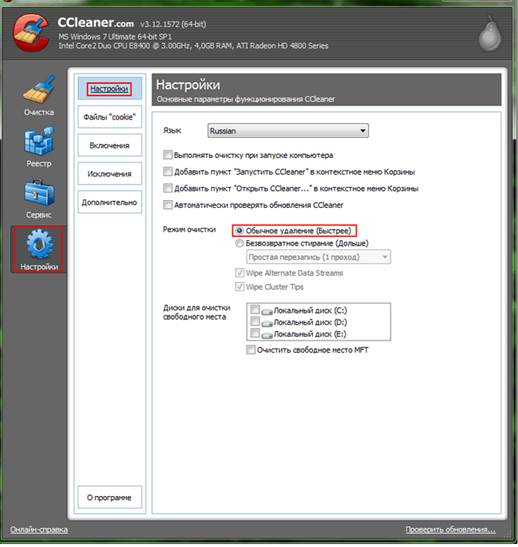
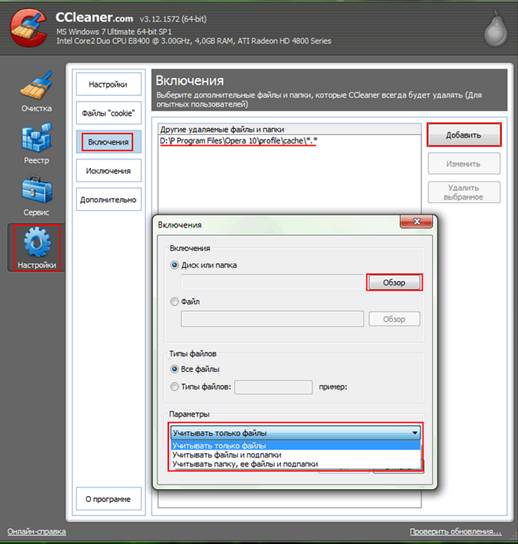
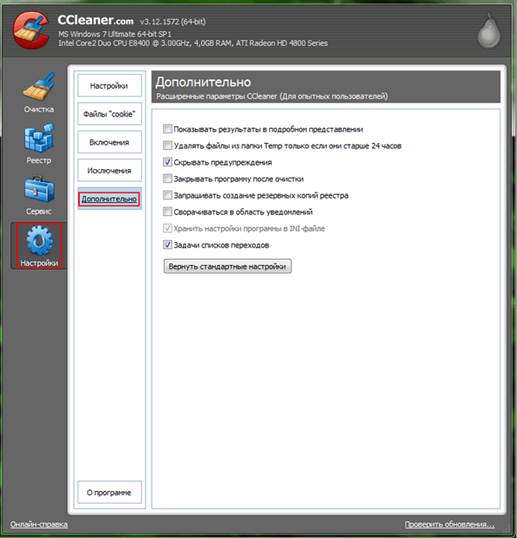
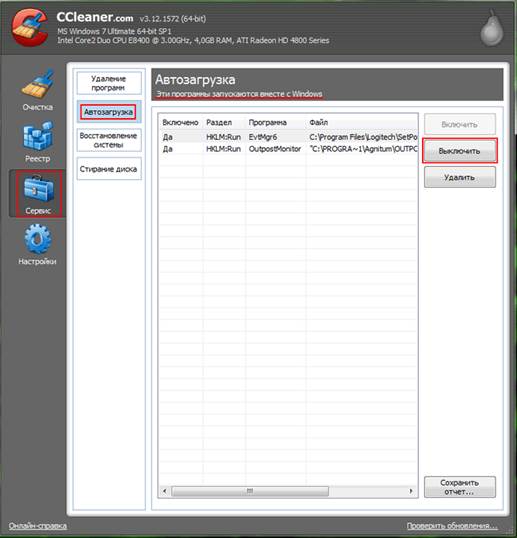
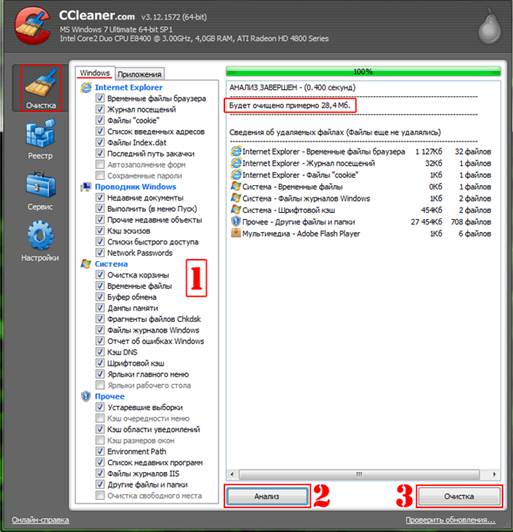
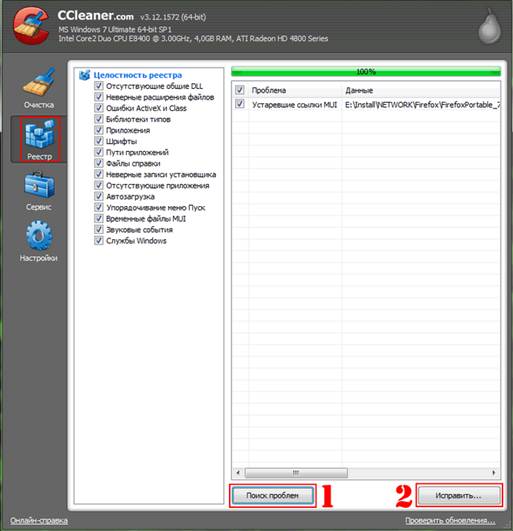
— Сразу после запуска CCleaner, переходим в его настройки (первые три скриншота). Настройку необходимо осуществлять один раз и на долго. Если используется портативная версия, настройки сохраняются при переустановке операционной системы и обновлении самого CCleaner.
В утилите CCleaner есть возможность настройки файлов Cookies.
Cookies – файлы, которые браузер скачивает с посещенного сайта. Фактически, Cookies – это мини-файлы настроек для каждого отдельно взятого сайта. В настройках CCleaner, в подразделе «файлы Cookies» находятся две колонки: в одной файлы, которые необходимо сохранить, во второй – ненужные файлы.
Включения. В принципе, CCleaner сам находит большинство популярных приложений, в которых находит различные временные директории. Но есть одно НО! Например, пользователь использует портативную версию браузера Opera. Основная особенность портативных программ – они не вносят никаких изменений в реестр Windows.
Соответственно, CCleaner не может отследить такие программы, но, всем известно, что браузер постоянно скачивает на носитель очень много временных файлов из Интернета (Он их кеширует для того, чтоб при последующей загрузке определенных сайтов не перекачивать сотню мелких файлов), но большинство этих файлов не потребуется в дальнейшем. Вот для этого используется раздел «Включения». Необходимо найти временные папки портативных приложений, и добавляем их в список.
Исключения. Выполняет обратное действие от Включений. Допустим, есть папка, файлы из которой нужно периодически удалять. Пусть этих файлов будет 100 шт. Но среди них есть файл с настройками самой программы, который удалять не желательно.
В таком случае, в «Включениях» необходимо задать полную очистку всей папки, а в «Исключениях» прописать путь к тому файлу из всех, который нужно оставить. В результате программа будет очищать все содержимое, кроме одного файла. Вариантов может быть очень много. Но, зная, как это работает — не составит труда подстроить все под конкретные запросы.
— Раздел «Сервис». Здесь (в данный момент) нужно обратить внимание на пункт «Автозагрузка» (четвертый скриншот). Отображает список программ, которые загружаются одновременно со стартом Windows. Желательно при каждом обслуживании контролировать этот список на наличие новых, неизвестных ранее процессов. Это может влиять на производительность, стабильность и безопасность операционной системы.
— Раздел «Очистка». Отмечаем пункты, как указанно на пятом скриншоте, только обдумываем каждый из них – может что-то необходимо оставить. «Галочки», как и предыдущие настройки, мы выставляем один раз и больше Вы к этому не вернетесь. Жмем «Анализ», после окончания – «Очистка».
— Далее переходим к разделу «Реестр». В данном разделе ничего настраивать не нужно (шестой скриншот), проверяем, чтоб были отмечены все «галочки», нажимаем «Поиск проблем», после окончания – «Исправить», в появившемся окошке выбираем «Исправить отмеченные». Закрываем окошко и повторяем процедуру очистки реестра еще один раз и закрываем CCleaner.
Теперь, когда мы очистили наши накопители от «мусора», желательно продефрагментировать оставшиеся файлы на дисках. Запускаем Defraggler (смотрим следующий скриншот):

Отмечаем каждый дисковый раздел по отдельности, нажимаем «Анализ», после анализа запускаем дефрагментацию. Для системного раздела – стандартную (полную дефрагментацию), для остальных (Если небольшой процент фрагментированных файлов), в выпадающем меню выбираем «Быстрая дефрагментация».
При использовании SSD накопителя, дефрагментировать его не нужно!
На этом процедура первого планового обслуживания операционной системы завершена. При следующей очистке работа с CCleaner уже будет занимать не больше 2-х минут, дефрагментация дисков — в зависимости от объема данных на них.
Понравилась статья? Добавь ее в закладку (CTRL+D) и не забудь поделиться с друзьями:
Познавательно:
Поток вектора напряженности. Теорема Гаусса Введем новую физическую величину, характеризующую электрическое поле https://studopedia.ru/17_114770_shushenskoe—g.html» target=»_blank»]studopedia.ru[/mask_link]
Программы необходимые для обслуживания компьютера

В предыдущем посте я упомянул о том, что хотел бы обзавестись умным пылесосом, который бы работал сам, автономно, без моего участия. Я уже даже нашел сайт, где его можно купить. Дело осталось за малым — собрать нужную сумму денег и воплотить желание. Вот что значит — правильно сформулировать для себя свою цель. Так у меня было с покупкой сначала домашнего кинотеатра, а потом Смарт ТВ Самсунг,
Словом, интернет — великая сила! Если им правильно пользоваться.Потому что кроме блага, пользование инетом может принести и проблемы. Я имею ввиду не только прямые опасности и угрозы в виде вирусов и троянов, но и простые технические вопросы, связанные с повседневной эксплуатацией и обслуживанием вашего компа.
Это как эксплуатация автомобиля — надо регулярно проводить техосмотр и техобслуживание.
Меня попросили рассказать. какие программы по моему мнению должны быть установлены в компе, чтобы он работал исправно.
Итак, какие программы необходимы для обслуживания компьютера:
1. Антивирус. Он должен быть установлен в самую первую очередь (После операционной системы)! И только потом — все остальное. Я предпочитаю антивирус AVG. О нем я уже писал ранее. Пользуюсь им с 2006 года.
Из всех бесплатных антивирусов он зарекомендовал себя наиболее надежно и эффективно.
2. Программа CCleaner — бесплатная программа, которая эффективно очищает и оптимизирует ваш компьютер, С ее помощью освобождение вашего жесткого диска от ненужных файлов станет простым и понятным процессом.Этот сервис удаления программ, вероятно, более полезный и мощный, чем собственный сервис системы Windows, однако, при его использовании следует действовать осторожно! Если вам неизвестно, к чему относится файл в списке программ, лучше его не трогать, иначе есть опасность удалить важные компоненты. Также CCleaner подчищает следы вашей онлайн-активности (например историю браузера). В качестве дополнения он также содержит полнофункциональный чистильщик реестра. К положительным свойствам следует также отнести быструю работу и полное отсутствие в программе всяческих рекламных или шпионских модулей.
3.Defraggler — бесплатная программа для дефрагментации жесткого диска (винчестера) Вашего компьютера, что способствует увеличению его скорости и срока службы. Основное ее отличие от других продуктов на рынке в том, что данная программа позволяет производить дефрагментацию не только жесткого диска целиком, но и отдельных файлов.
В отличие от аналогичных программ, Defraggler обладает полезной возможностью быстро и просто дефрагментировать только выбранные файлы, а не обрабатывать весь диск целиком.
После запуска и анализа жесткого диска Defraggler отобразит список всех фрагментированных файлов. Достаточно выбрать интересующие файлы и вы увидите их расположение на диске, а Defraggler за несколько секунд их дефрагментирует.
Рекомендую регулярно включать эту программу — ваш комп скажет вам за это большое спасибо!
Это — три наиболее важные и необходимые программы для поддержания компьютера в работоспособном состоянии. Конечно, и другие проги будут полезны в дальнейшем, но эти — первостепенные.
Скачать их можно из разных источников. Можно погуглить и найти сайты разработчиков и скачать оттуда. Все программы — бесплатные. Я предпочитаю скачивать все необходимые мне программы с сайта filehippo.com
Безопасной и легкой вам работы на компе!
Источник: rsolovyov.wordpress.com